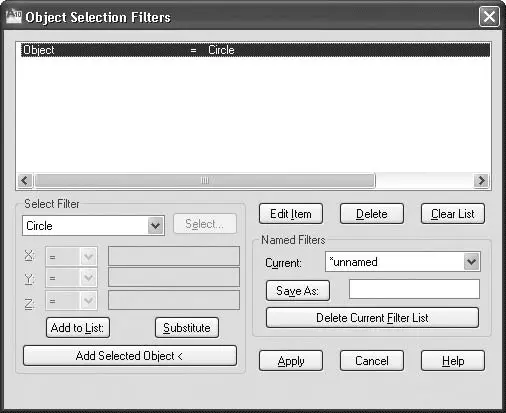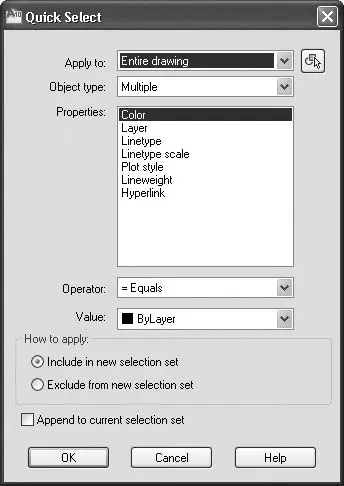Remove objects:
для переключения в режим добавления объектов в набор выделения. При этом запрос примет обычный вид:
Select objects:
При выделении отдельных объектов существует возможность так изменить режим выделения, чтобы использовать клавишу Shiftдля добавления объектов в существующий набор выделения. Если вы установите флажок Use Shift to add to selection(Использовать клавишу Shiftдля добавления к выделению) в области Selection modes(Режимы выделения) на вкладке Selection(Выделение) диалогового окна Options(Параметры) (см. рис. 3.2), то для выделения более одного объекта нужно будет удерживать нажатой клавишу Shift.
Выделение предыдущих объектов отменяется, если вы пытаетесь выделить несколько объектов без использования клавиши Shiftпри установленном флажке Use Shift to add to selection(Использовать клавишу Shiftдля добавления к выделению). По умолчанию данный флажок снят.
Вы можете выделять объекты, которые находятся друг поверх друга, удерживая нажатыми клавиши Shift+Пробелперед выбором объекта в ответ на запрос Select objects:. После выбора одного объекта следует отпустить клавиши Shift+Пробели начать работу в циклическом режиме (щелкать кнопкой мыши), позволяющем быстро выбирать одно и то же место, прокручивая различные объекты, которые перекрывают друг друга, и выделяя каждый объект в отдельности. Во время циклического режима программа AutoCAD выдает следующий запрос:
Select objects:
Когда объект, который вы хотите выбрать, выделен, нажмите клавишу Enterдля выхода из циклического режима. Появится следующее приглашение:
Select objects:
Это вернет вас в обычный режим выделения, поэтому необходимо нажать клавишу Enterеще один раз для подтверждения набора выделения.
Выделение объектов с помощью фильтров
Одним из способов выделения является применение фильтров. Используя команду filter или кнопку Quick Select(Быстрый выбор)

из группы Utilities(Утилиты) на вкладке Home(Основная) ленты, вы можете отфильтровать наборы выделения по свойствам (например, по цвету) и по типам объектов. Так, вы можете выбрать все красные круги на рисунке, не затрагивая никакие другие объекты, или все объекты, кроме красных кругов.
Команда FILTER открывает диалоговое окно Object Selection Filters(Фильтры выделения объектов), изображенное на рис. 3.10. С его помощью вы можете дать фильтрам имена и сохранить их для последующего использования. Команда FILTER создает список требований, которым должен отвечать объект до его выделения. Вы можете ввести эту команду в ответ на запрос, чтобы создать списки фильтрации для дальнейшего использования. Вы можете также использовать команду FILTER явно, запустив ее в ответ на приглашение Select objects: для использования в текущей команде.
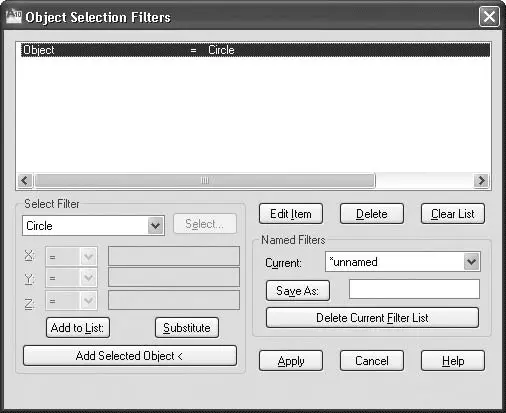
Рис. 3.10.Диалоговое окно Object Selection Filters (Фильтры выделения объектов)
Команда FILTER ищет объекты по свойствам только в том случае, если вы присвоили эти свойства объекту непосредственно. Если объекты принимают свойства от слоя, на котором они размещаются, то для их выделения необходимо указывать значение параметра ByLayer(По слою). Допустим, слою присвоен зеленый цвет и объекты, размещенные на этом слое, наследуют цвет от него. Если вы захотите выделить эти объекты, указав их цвет, то следует задать и цвет ByLayer(По слою). Указав зеленый цвет напрямую, вы не добьетесь нужного выделения.
С помощью кнопки Quick Select(Быстрый выбор) из группы Utilities(Утилиты) на вкладке Home(Основная) ленты вы можете быстро определить набор выделения, основанный на указанных вами критериях фильтрации. Команда Quick Select(Быстрый выбор) и ее аналог QSELECT (или _QSELECT) вызывают диалоговое окно Quick Select(Быстрый выбор) (рис. 3.11).
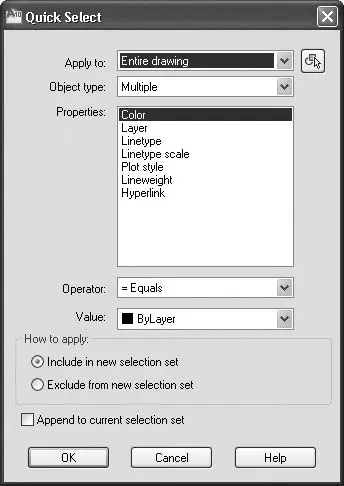
Рис. 3.11.Окно Quick Select (Быстрый выбор)
Примечание
Вы можете вызвать окно Quick Select (Быстрый выбор), щелкнув правой кнопкой мыши в области рисунка и выбрав в контекстном меню пункт Quick Select (Быстрый выбор).
Команда QSELECT создает набор выделения, который включает или исключает все объекты, соответствующие определенному типу и критериям свойств объекта, которые вы определяете. Вы можете применить команду QSELECT ко всему рисунку или к существующему набору выделения, а также определить, заменяет ли набор выделения, созданный командой QSELECT, текущий набор выделения или добавляет объекты к нему. Если вы частично открыли рисунок, команда не рассматривает объекты, которые вы не загрузили.
Читать дальше
Конец ознакомительного отрывка
Купить книгу